Mac
- 1. Video/Audio auf Mac umwandeln+
-
- 1.1 MKV Converter Mac
- 1.2 MP4 in MP3 umwandeln Mac
- 1.3 Kostenloser AVI Converter Mac
- 1.4 VOB in MP4 umwandeln Mac
- 1.5 MOV in MP4 umwandeln Mac
- 1.6 MP4 in MOV umwandeln Mac
- 1.7 WMV in MP4 umwandeln Mac
- 1.8 MP4 in AVI umwandeln Mac
- 1.9 MP3 in FLAC umwandeln Mac
- 1.10 Kostenloser FLAC Converter Mac
- 1.11 MOV in AVI umwandeln Mac
- 1.14 WMA in MP3 umwandeln Mac
- 1.15 Kostenloser Video Converter Mac
- 1.17 MP4 in WMV umwandeln Mac
- 1.18 AVCHD Converter Mac
- 1.19 TIFF in JPEG umwandeln Mac
- 1.20 PNG in JPG umwandeln Mac
- 1.21 MP3 in WAV umwandeln Mac
- 1.22 AVI in MP4 umwandeln Mac
- 2. DVD auf Mac brennen+
- 3. Andere Tipps für Mac Nutzer+
-
- 3.1 MKV auf Mac abspielen
- 3.2 AVI auf Mac abspielen
- 3.3 Handbrake für Mac
- 3.4 MKV Player Mac
- 3.5 Top 6 Medien-Converter
- 3.6 Top 8 Datei-Converter
- 3.7 SWF Datei auf Mac
- 3.8 Medien-Player auf Mac
- 3.9 Standard-Videoplayer
- 3.10 M4V Converter auf Mac
- 3.12 M4V in iMovie umwandeln
- 3.13 Bildschirmaufnahme Mac
- 3.14 Wie verbindet man Camcorder mit Mac
So konvertieren Sie ISO zu AVI/MP4/MKV einfach und kostenlos
Eine ISO-Datei oder ein ISO-Image ist eine digitale Sicherung des Inhalts einer DVD, CD und anderer Discs. Diese Dateien sind nicht die eigentlichen Videos, sondern die Archivdateien. ISO-Dateien sind groß und belegen viel Speicherplatz auf Ihrem System. Außerdem sind diese Dateien nicht mit der Mehrheit der Player und Geräte kompatibel. Die gemeinsame Nutzung dieser Dateien führt ebenfalls zu Problemen. Um all diese Situationen zu bewältigen, ist die beste Lösung die Konvertierung von ISO in AVI-, MP4- oder MKV-Format, die häufig verwendete Videoformate sind. Verschiedene Arten von ISO zu AVI Konvertern zur Konvertierung von ISO zu AVI und anderen Formaten werden im folgenden Teil behandelt.
- Teil 1. Bester ISO-Konverter: Wie man ISO in AVI/MP4/MKV konvertiert
- Teil 2. Wie man ISO zu MP4/MKV kostenlos mit Handbrake konvertiert
- Teil 3. Wie man ISO zu AVI Freeware mit VLC konvertiert
- Teil 4. FAQs über ISO zu AVI
Teil 1. Bester ISO-Konverter: So konvertieren Sie ISO zu AVI/MP4/MKV einfach und schnell
Es gibt keinen Mangel an ISO zu AVI Konverter auf dem Markt, und Wondershare UniConverter wird wegen seiner hochwertigen Konvertierung und zusätzlichen Funktionen empfohlen. Das Programm erleichtert die Konvertierung Ihrer ISO-Dateien in alle gängigen Formate, einschließlich AVI, MP4, MKV und andere. ISO-Dateien können auch in voreingestellte gerätekompatible Formate konvertiert werden. Die konvertierten Dateien können auf Ihrem System gespeichert oder auch auf eine Reihe von Geräten übertragen werden. Darüber hinaus unterstützt die Software Videobearbeitung, Video-Download, DVD-Brennen und eine Vielzahl weiterer Funktionen.
 Wondershare UniConverter
Wondershare UniConverter

- Konvertieren Sie ISO in AVI, MP4, WMV, FLV, MKV, MOV und andere 1000 Formate.
- Die APEXTRANS-Technologie unterstützt eine um das 30-fache höhere Konvertierungsgeschwindigkeit.
- Konvertieren Sie mehrere ISO-Dateien im Stapelbetrieb in AVI.
- Bearbeiten, verbessern & und personalisieren Sie Ihre ISO-Dateien vor ISO auf AVI.
- Brennen Sie Videos auf DVD/ISO mit kostenlosen DVD-Menüvorlagen.
- Laden Sie Videos von mehr als 10.000 Video-Sharing-Seiten herunter oder nehmen Sie sie auf.
- Die vielseitige Toolbox kombiniert Video-Metadaten-Editor, GIF-Maker, Cast Video to TV, Videokompressor und Screen Recorder.
- Unterstütztes Betriebssystem: Windows 10/8/7/XP/Vista, Mac OS 10.15 (Catalina), 10.14, 10.13, 10.12, 10.11, 10.10, 10.9, 10.8, 10.7, 10.6.
Schritte zur Konvertierung von ISO in AVI mit Wondershare UniConverter
Schritt 1 Öffnen Sie Wondershare ISO zu AVI Konverter und laden Sie ISO-Dateien.
Starten Sie Wondershare UniConverter auf Ihrem PC. Öffnen Sie auf der Registerkarte Konvertieren das Dropdown-Menü unter DVD laden und wählen Sie ISO Dateien hinzufügen, um die ISO-Datei von Ihrem lokalen Computer hinzuzufügen. Es öffnet sich ein neues Fenster für das DVD-Lademodell, in dem Sie die Option aus Hauptfilm oder Alle Filme auswählen können.

Schritt 2 Wählen Sie das Zielformat AVI.
Sobald ISO-Dateien zum ISO to AVI-Konverter hinzugefügt wurden, klicken Sie oben rechts in der rechten oberen Ecke auf den Pfeil nach unten bei Alle Dateien konvertieren zu:. Wählen Sie im Popup-Fenster AVI, MP4, MKV oder ein anderes gewünschtes Zielformat aus der Liste Video. Wählen Sie auch die Dateiauflösung.

Schritt 3 Konvertieren Sie.ISO in.AVI.
Wählen Sie den Speicherort auf Ihrem Computer, um die konvertierte Datei unter der Option Ausgabe zu speichern. Klicken Sie auf die Schaltfläche Alle konvertieren, um mit der Konvertierung von ISO-Dateien in AVI oder ein anderes gewünschtes Format zu beginnen.

Teil 2. Wie man ISO in MP4/MKV Free umwandelt mit Handbrake
Handbrake ist ein kostenloser Open-Source-Videotranscoder, der die Konvertierung von Videos in MP4, MKV-Formate mit Unterstützung für eine Reihe von Codecs ermöglicht. Das Programm arbeitet auf mehreren Plattformen, einschließlich Windows, Mac und Linux. Weitere Funktionen sind Stapelscannen und Warteschlangen von Codierungen, VFR- und CFR-Unterstützung, statische Live- und Videovorschau, Titel/Kapitel, Auswahl des Bereichs und andere. AVI ist kein unterstütztes Ausgabeformat bei der Verwendung von Handbrake. Wenn Sie also ISO in AVI konvertieren möchten, können Sie Ihre ISO-Dateien in MP4 oder MKV konvertieren und dann mit anderen Tools weiter in AVI konvertieren.
Schritte zur Umwandlung von ISO in MP4/MKV mit Handbrake:
Schritt 1: Laden Sie die Handbrake-App herunter, installieren und öffnen Sie sie auf Ihrem PC. Die Hauptoberfläche Source Selection wird angezeigt. Klicken Sie auf die Option File auf der linken Seite der Benutzeroberfläche, um eine ISO-Datei von Ihrem Computer aus zu suchen und hinzuzufügen.

Schritt 2: Als nächstes wählen Sie den Titel und das voreingestellte Format oder das Gerät, falls erforderlich. Wählen Sie als Ausgabeformat MKV oder MP4. Wählen Sie auch die anderen Parameter nach Bedarf aus.
Schritt 3: Wählen Sie auf der Registerkarte Save as: den Speicherort, an dem Sie die konvertierte Datei speichern möchten. Klicken Sie abschließend auf die Schaltfläche green Start Encode, um mit der Konvertierung Ihrer ISO-Dateien in das MKV- oder MP4-Format zu beginnen.

Teil 3. Wie man ISO zu AVI Freeware mit VLC konvertiert
Der VLC-Player ist in der Lage, fast alle Arten von Mediendateien auf Ihren Windows-, Mac- und anderen Plattformen abzuspielen. Der Player unterstützt auch die Konvertierung Ihrer Videos und anderer Dateitypen in eine Reihe von Formaten in schnellen und einfachen Schritten. Der Player arbeitet als ISO zu AVI Konverter frei Werkzeug.
Schritte zur Konvertierung von ISO in AVI frei mit dem VLC Media Player:
Schritt 1: Öffnen Sie die VLC Media Player App auf Ihrem Windows/Mac. Öffnen Sie das Menü Media und wählen Sie die Option Convert/Save.

Schritt 2: Es öffnet sich ein neues Fenster. Klicken Sie auf Add, um ISO-Dateien zum Konvertieren in den Player zu importieren. Sobald die Dateien hinzugefügt wurden, wählen Sie die Option Konvertieren aus dem Dropdown-Menü in der rechten unteren Ecke.

Schritt 3: Es öffnet sich ein Fenster Konvertieren, in dem Sie Video- + MP3 (MP4) oder andere Zielformate nach Wunsch unter der Option Settings auswählen. Klicken Sie auf das Bearbeitungssymbol, um das Fenster Profile Edition zu öffnen. Wählen Sie AVI als Format und klicken Sie zur Bestätigung auf Save.
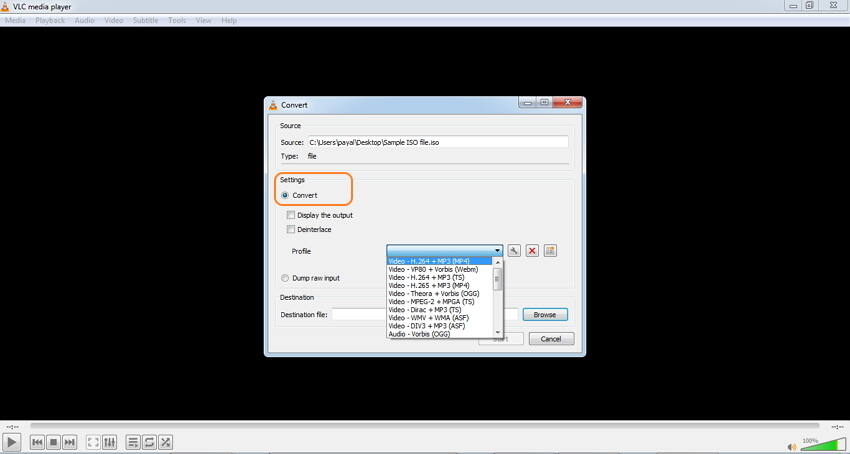

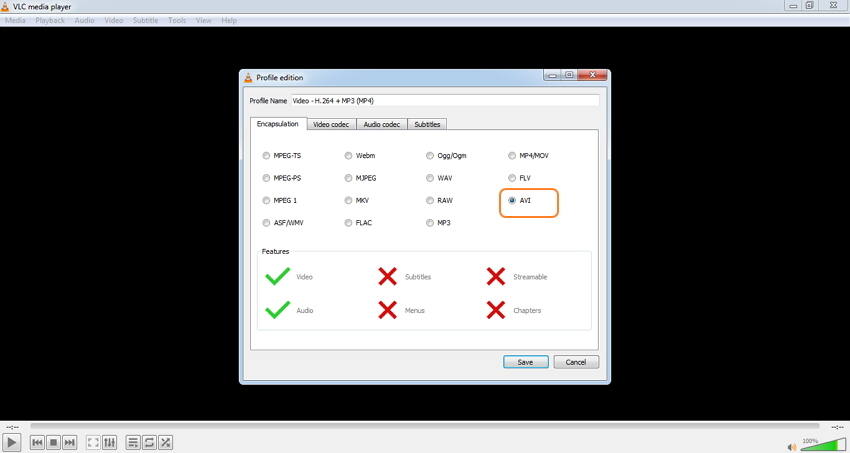
Schritt 4: Wählen Sie den Namen und den Ordner der Zieldatei aus. Schließlich klicken Sie auf die Schaltfläche Start, um Ihre ISO-Dateien in MP4 oder andere Formate mit diesem kostenlosen ISO zu AVI-Konverter ohne Wasserzeichen zu konvertieren.
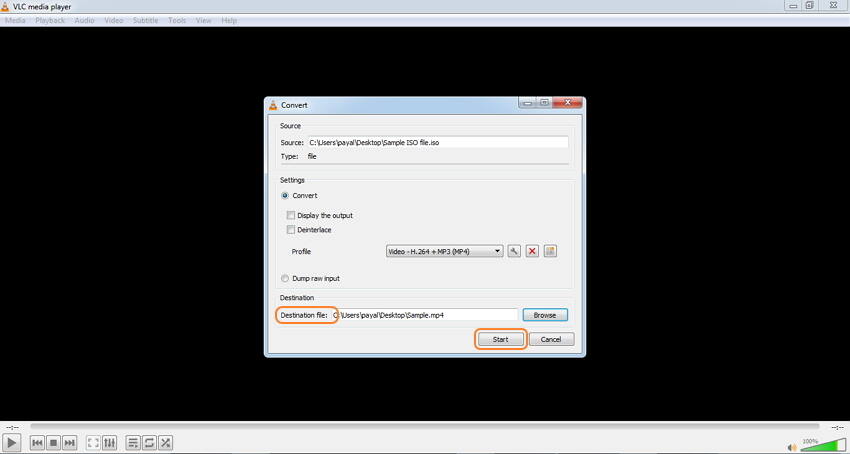
Teil 4. FAQs über ISO zu AVI
1. Kann ich ISO zu AVI Online kostenlos konvertieren?
Die Konvertierung von ISO zu AVI ist mit einem Online-Tool nicht möglich. Wenn Sie nach einem kostenlosen ISO zu AVI Konverter suchen, gibt es ein paar Desktop-Software wie Free ISO Converter, Wondershare Free Video Converter.
2. Welche Funktionen sind bei der Auswahl des ISO to AVI-Konverters zu beachten?
Es gibt eine Reihe von ISO zu AVI freien sowie kostenpflichtigen Programmen. Die Wahl eines davon hängt von Ihren Anforderungen an einen Konverter ab. Für eine qualitativ hochwertige Konvertierung sollten Sie eine Software wie Wondershare UniConverter wählen, die eine verlustfreie Konvertierung, schnelle Konvertierungsgeschwindigkeit, Bearbeitungsfunktionen und eine Reihe zusätzlicher Funktionen ermöglicht. Wenn Sie keine Anforderungen haben, können Sie Wondershare Free Video Converter wählen.
3. Vorteile der Konvertierung von ISO zu AVI?
ISO ist eine großformatige Datei, die viel Platz auf Ihrem Computer einnimmt. Da es sich um Archivdateien handelt, sind sie zudem nicht kompatibel mit allgemeinen Playern und Geräten. So reduziert die Konvertierung von ISO in AVI die Dateigröße, schafft mehr Platz auf Ihrem System und macht Ihre Datei kompatibel, indem sie auf einer Reihe von Geräten und Programmen abgespielt wird.





